
Dzisiaj cię nauczymy jak przesyłać zdjęcia i filmy na Instagram z komputera Mac. Instagram to sieć społecznościowa należąca do Facebooka, która w szczególności opiera się na udostępnianiu zdjęć i filmów.
Jego mocną stroną jest liczba dostępnych filtrów i narzędzia graficzne do edycji zdjęć. Chociaż prawdą jest, że pierwotnie został stworzony dla urządzeń mobilnych, obecnie istnieją alternatywy, jeśli chcesz go używać z komputera.
Opcja udostępniania zdjęć, filmów i historii jest obecnie dostępna tylko w wersjach mobilnych. Nie tak, w przypadku aplikacji komputerowej lub z Twojego oficjalna strona internetowa.
Ale nie martw się, zawsze znajdziemy rozwiązanie. W tym celu nie będziesz potrzebować aplikacji innych firm ani rozszerzeń pobierania, ale jest to znacznie prostsze.
Dlaczego trzeba znać tę sztuczkę? Dla wielu użytkowników jest to znacznie wygodniejsze surfować z Twojego komputera. Może to być spowodowane tym, że ekran jest znacznie większy lub że wolą używać klawiatury do pisania, szybsza jest nawigacja itp. Niezależnie od powodu pokażemy Ci, jak to zrobić.
Jak zmienić klienta użytkownika w Safari w kilku krokach
Jak wspomnieliśmy wcześniej, jest to tylko możliwe przesłać zdjęcia i filmy na Instagram z aplikacji na urządzeniu mobilnym. Ta opcja nie jest jeszcze dostępna dla aplikacji komputerowej, którą można pobrać ze sklepu internetowego ani z jej witryny internetowej.
Jednak dzięki tej prostej sztuczce możesz oszukać Instagram i udostępnić swoje zdjęcia i filmy z komputera Mac.Zrobimy po prostu zasymulować, że uzyskujemy dostęp ze smartfona.
Aby to zrobić, musisz zmienić Agent użytkownika z przeglądarki Safari lub Chrome. Nie przejmuj się, brzmi to skomplikowanie, ale w rzeczywistości jest to bardzo proste.
Aby to zrobić w przeglądarce Safari, zacznij od otwarcia przeglądarki na komputerze Mac. Przejdź do menu Safari i kliknij Preferencje> Zaawansowane> Pokaż menu programowania na pasku menu.
Następną rzeczą będzie zamknięcie okna i wyszukanie „Rozwój”Czy menu znajduje się u góry ekranu. Najedź kursorem na opcje menu, kliknij „User Agent” i wybierz „iPhone” lub „iPod Touch”.
W ten sposób możesz korzystać z Instagrama w przeglądarce Safari, tak jakbyś robił to z urządzenia mobilnego.
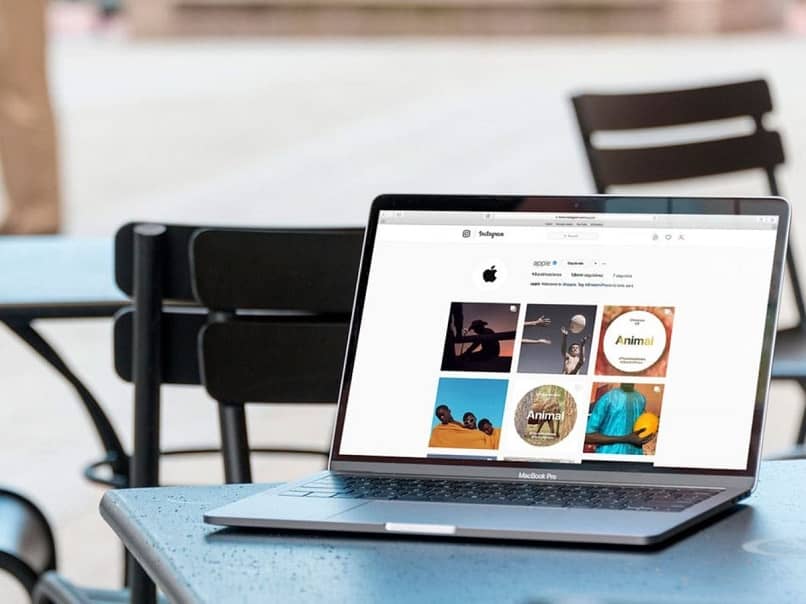
Jak szybko i łatwo publikować zdjęcia i filmy z Mac Chrome
Aby to zrobić z przeglądarki Chrome, ustaw się na pasku adresu, klikając prawym przyciskiem myszy na „Przeprowadzić inspekcję”. Innym sposobem uzyskania dostępu do tego menu jest naciśnięcie klawiszy „Cmd + Alt + I”.
Następnie w wyświetlonym menu znajdź i wybierz ikonę za pomocą urządzenia mobilnego. Wybierz dowolną z wymienionych nazw urządzeń.
Następnie załaduj ponownie stronę przeglądarki, naciskając klawisze „Cmd + R”.
W ten sposób przekonasz się, że przejście na mobilną wersję programu jest bardzo proste Instagram z Twojego komputera. Teraz, aby publikować zdjęcia i filmy, możesz to zrobić tak, jakbyś robił to z aplikacji mobilnej.
Aby zrobić nową publikację, wystarczy kliknąć ikonę aparatu, którą masz pośrodku u dołu ekranu, znaleźć i wybrać obraz lub film ze swojego Galeria. Możesz także dodać filtry i przyciąć obraz. Po zakończeniu edycji udostępnij go w swoim profilu.
Ważne jest, aby ponownie skonfigurować przeglądarkę Chrome lub Safari po zakończeniu udostępniania zdjęć i filmów, ponieważ zapobiegnie to ładowaniu innych odwiedzanych witryn jako wersji mobilnych.
W tej chwili jest to jedyna alternatywa, jaką musimy zrobić z naszego komputera Prochowiec. Miejmy nadzieję, że nowe aktualizacje pulpitu pozwolą na to łatwiejsze.
Jeśli masz jakieś pytania dotyczące tego, jak to zrobić przesyłaj zdjęcia i filmy na Instagram z komputera Mac w przeglądarce Chrome lub Safari, daj nam znać poniżej w komentarzach.

